Integrasi SSO Microsoft Entra dengan Redocly
Dalam artikel ini, Anda akan mempelajari cara mengintegrasikan Redocly dengan MICROSOFT Entra ID. Redocly adalah alat dokumentasi pengembang pertama yang memungkinkan kami menyimpan dokumen di GitHub, menjaga dokumen pengembang tetap dekat dengan pengembang. Saat mengintegrasikan Redocly dengan MICROSOFT Entra ID, Anda dapat:
- Mengontrol di MICROSOFT Entra ID siapa yang memiliki akses ke Redocly.
- Memungkinkan pengguna Anda untuk masuk secara otomatis ke Redocly dengan akun Microsoft Entra mereka.
- Kelola akun Anda di satu lokasi pusat.
Anda akan mengonfigurasi dan menguji akses menyeluruh Microsoft Entra untuk Redocly di lingkungan pengujian. Redocly mendukung akses menyeluruh yang dimulai SP dan provisi pengguna Just In Time .
Prasyarat
Untuk mengintegrasikan ID Microsoft Entra dengan Redocly, Anda memerlukan:
- Akun pengguna Microsoft Entra. Jika Anda belum memilikinya, Anda dapat Membuat akun secara gratis.
- Salah satu peran berikut: Administrator Aplikasi, Administrator Aplikasi Cloud, atau Pemilik Aplikasi.
- Langganan Microsoft Entra. Jika tidak memiliki langganan, Anda bisa mendapatkan akun gratis.
- Langganan yang diaktifkan akses menyeluruh (SSO) Redocly.
Menambahkan aplikasi dan menetapkan pengguna uji
Sebelum memulai proses konfigurasi akses menyeluruh, Anda perlu menambahkan aplikasi Redocly dari galeri Microsoft Entra. Anda memerlukan akun pengguna uji untuk menetapkan ke aplikasi dan menguji konfigurasi akses menyeluruh.
Menambahkan Redocly dari galeri Microsoft Entra
Tambahkan Redocly dari galeri aplikasi Microsoft Entra untuk mengonfigurasi akses menyeluruh dengan Redocly. Untuk informasi selengkapnya tentang cara menambahkan aplikasi dari galeri, lihat Mulai Cepat: Menambahkan aplikasi dari galeri.
Membuat dan menetapkan pengguna uji Microsoft Entra
Ikuti panduan dalam artikel membuat dan menetapkan akun pengguna untuk membuat akun pengguna uji bernama B.Simon.
Atau, Anda juga dapat menggunakan Wizard App Configuration Enterprise. Dalam wizard ini, Anda dapat menambahkan aplikasi ke penyewa Anda, menambahkan pengguna/grup ke aplikasi, dan menetapkan peran. Wizard juga menyediakan tautan ke panel konfigurasi akses menyeluruh. Pelajari selengkapnya tentang wizard Microsoft 365..
Mengonfigurasi SSO Microsoft Entra
Selesaikan langkah-langkah berikut untuk mengaktifkan akses menyeluruh Microsoft Entra.
Masuk ke pusat admin Microsoft Entra sebagai setidaknya Administrator Aplikasi Cloud.
Telusuri aplikasi >Identity>Applications>Enterprise Akses menyeluruh Redocly.>
Di halaman Pilih metode akses menyeluruh, pilih SAML.
Pada halaman Siapkan akses menyeluruh dengan SAML, pilih ikon pensil untuk Konfigurasi SAML Dasar untuk mengedit pengaturan.

Pada bagian Konfigurasi SAML Dasar, lakukan langkah-langkah berikut:
a. Dalam kotak teks Pengidentifikasi, ketik URL menggunakan salah satu pola berikut ini:
Pengidentifikasi https://api.redocly.com/auth/sso?idpId=<CustomerId>https://api.<Region>.redocly.com/auth/sso?idpId=<CustomerId>b. Dalam kotak teks Pengidentifikasi, ketik URL menggunakan salah satu pola berikut ini:
URL Balasan https://api.redocly.com/auth/ssohttps://api.<Region>.redocly.com/auth/ssohttps://<SiteName>.redoc.dev/_auth/saml2https://<SiteName>.<REGION>.redoc.dev/_auth/saml2c. Di kotak teks Masuk ke URL, ketik URL menggunakan salah satu pola berikut ini:
URL Masuk https://app.redocly.com/login-ssohttps://app.<Region>.redocly.com/login-ssohttps://<SiteName>.redoc.dev/_auth/idp-loginhttps://<SiteName>.<REGION>.redoc.dev/_auth/idp-loginCatatan
Nilai-nilai ini tidak nyata. Perbarui nilai ini dengan Pengidentifikasi, URL Balasan, dan URL Masuk yang sebenarnya. Hubungi tim dukungan Redocly untuk mendapatkan nilai-nilai ini. Anda juga dapat merujuk ke pola yang ditampilkan di bagian Konfigurasi SAML Dasar.
Pada halaman Siapkan akses menyeluruh dengan SAML , di bagian Sertifikat Penandatanganan SAML, temukan Sertifikat (PEM) dan pilih Unduh untuk mengunduh sertifikat dan menyimpannya di komputer Anda.
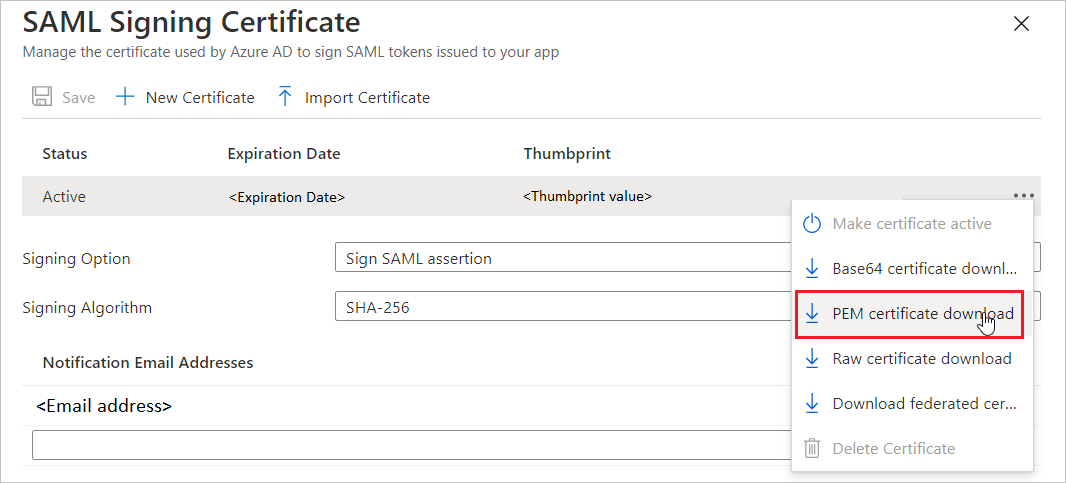
Pada bagian Siapkan Redocly , salin URL yang sesuai berdasarkan kebutuhan Anda.

Mengonfigurasi SSO Redocly
Untuk mengonfigurasi akses menyeluruh di sisi Redocly, Anda perlu mengirim Sertifikat (PEM) yang diunduh dan URL yang disalin yang sesuai dari konfigurasi aplikasi ke tim dukungan Redocly. Mereka menetapkan pengaturan ini agar koneksi SSO SAML terkonfigurasi dengan benar di kedua sisi.
Membuat pengguna uji Redocly
Di bagian ini, pengguna bernama B.Simon dibuat di Redocly. Redocly mendukung provisi pengguna just-in-time, yang diaktifkan secara default. Tidak ada item tindakan untuk Anda di bagian ini. Jika pengguna belum ada di Redocly, pengguna baru biasanya dibuat setelah autentikasi.
Menguji akses menyeluruh
Di bagian ini, Anda menguji konfigurasi akses menyeluruh Microsoft Entra dengan opsi berikut.
Klik Uji aplikasi ini, ini akan dialihkan ke URL Masuk Redocly tempat Anda dapat memulai alur masuk.
Buka URL Masuk Redocly secara langsung dan mulai alur masuk dari sana.
Anda dapat menggunakan Aplikasi Saya Microsoft. Saat Anda mengklik petak peta Redocly di Aplikasi Saya, anda akan dialihkan ke URL Masuk Redocly. Untuk informasi selengkapnya, lihat Microsoft Entra Aplikasi Saya.
Sumber Daya Tambahan:
- Apa itu akses menyeluruh dengan ID Microsoft Entra?
- Rencanakan penyebaran akses menyeluruh.
Langkah berikutnya
Setelah mengonfigurasi Redocly, Anda dapat menerapkan kontrol sesi, yang melindungi eksfiltrasi dan infiltrasi data sensitif organisasi Anda secara real time. Kontrol sesi diperluas dari Akses Bersyarat. Pelajari cara menerapkan kontrol sesi dengan Microsoft Cloud App Security.
Saran dan Komentar
Segera hadir: Sepanjang tahun 2024 kami akan menghentikan penggunaan GitHub Issues sebagai mekanisme umpan balik untuk konten dan menggantinya dengan sistem umpan balik baru. Untuk mengetahui informasi selengkapnya, lihat: https://aka.ms/ContentUserFeedback.
Kirim dan lihat umpan balik untuk